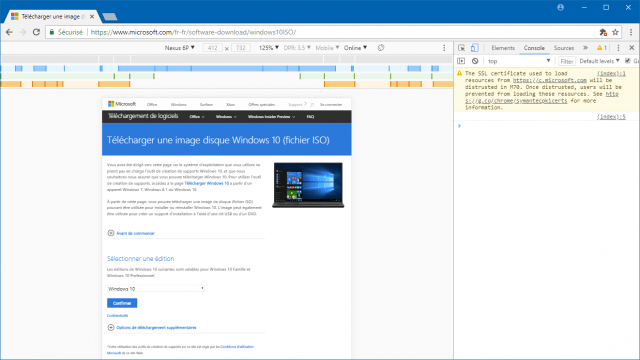- 04/07/21 : ajout des ISO de Windows 11.
- 09/06/19 : mise à jour des captures d'écran + ajout d'une section Windows 8.1.
-
- 28/05/19 : nouvelle page pour télécharger les ISO de Windows 7.
- 26/03/19 : ajout des ISO de Windows 7 avec les mises à jour jusqu'en janvier 2019.
- 01/11/18 : ajout d'une section pratique pour savoir comment utiliser l'image ISO de Windows.
- 22/07/18 : mise à jour des liens de téléchargement pour les ISO de Windows 7.
- 06/02/18 : ajout du lien pour télécharger l'ISO de Windows 7 AIO December 2017.
- 18/10/17 : ajout du site web TechBench by WZT.
- 08/05/17 : ajout d'une astuce pour contourner la redirection sur les pages de téléchargement direct des ISO de Windows 8.1 et Windows 10.
- 24/04/17 : retour des liens de téléchargement direct pour les ISO de Windows 7.
- 13/04/17 : ajout du logiciel Windows ISO Downloader.
- 02/01/17 : ajout d'un lien de téléchargement direct pour obtenir l'ISO de Windows 8.1 ou 10.
Les ISO de Windows 7, 8.1, 10 ou 11 sont utiles à plus d’un titre : réparer son système, faire une mise à niveau vers une version plus récente de Windows, installer Windows sur un nouvel ordinateur… Posséder le fichier ISO d’une ou plusieurs versions de Windows est essentiel pour effectuer des opérations d’installation et de maintenance sur son ordinateur.
Publicité
Depuis quelques temps maintenant, Microsoft propose des solutions permettant de télécharger gratuitement les ISO de Windows 7, 8.1, 10 ou 11. Et si ce n’est pas suffisant, Le Crabe Info vous propose également des liens en téléchargement direct pour obtenir les images ISO originales de toutes les versions et éditions de Windows.
Plus besoin de lancer le téléchargement d’une image ISO de Windows depuis des sites douteux !
Publicité
ISO de Windows 11
via le site de Microsoft
- Ouvrez la page suivante : https://www.microsoft.com/fr-fr/software-download/windows11
- Sous Téléchargement de l’image de disque (ISO) Windows 11, sélectionnez Windows 11 puis cliquez sur le bouton Télécharger.
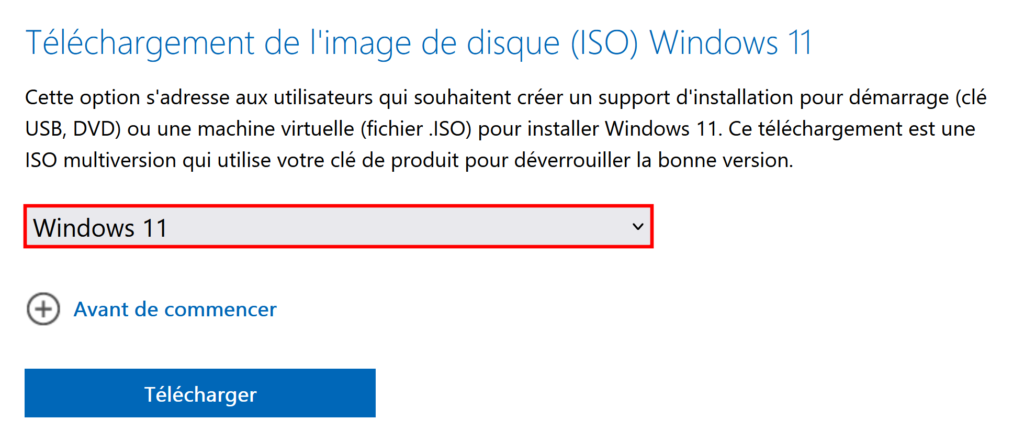
- Sous Sélectionner une langue de produit, choisissez Français puis cliquez sur le bouton Confirmer.
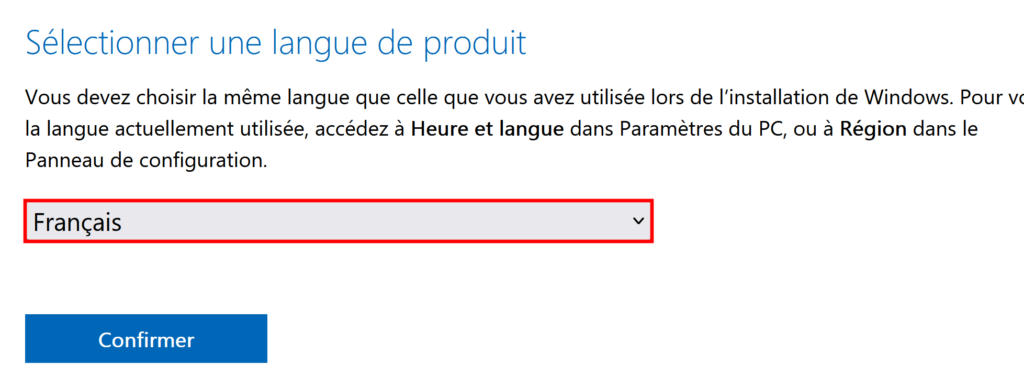
- Cliquez sur le bouton 64-bit Download pour démarrer le téléchargement de Windows 11.

- Par défaut, l’image ISO de Windows 11 est enregistrée dans le dossier Téléchargements de votre compte utilisateur. Vous y trouverez le fichier Win11_French_x64.iso correspondant à l’image ISO de Windows 11 :
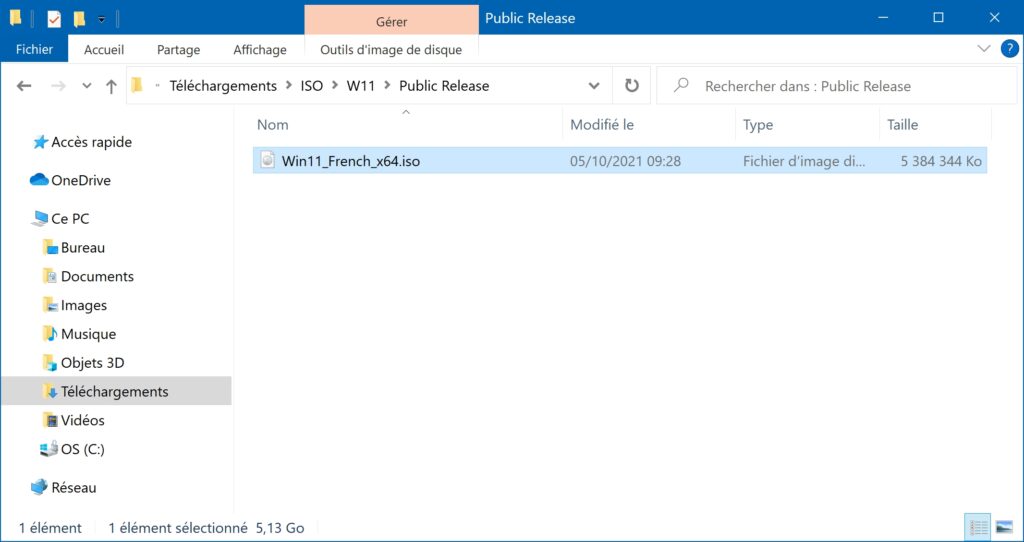
- Une fois l’ISO de Windows 11 téléchargé, suivez ces instructions : comment utiliser l’image ISO de Windows ?
via l’outil création de média
- Téléchargez l’outil création de média de Windows 11.
- Ouvrez le fichier MediaCreationToolW11.exe.
- Cliquez sur Accepter pour accepter les termes du contrat de licence.

- Laissez les options recommandées puis cliquez sur Suivant.
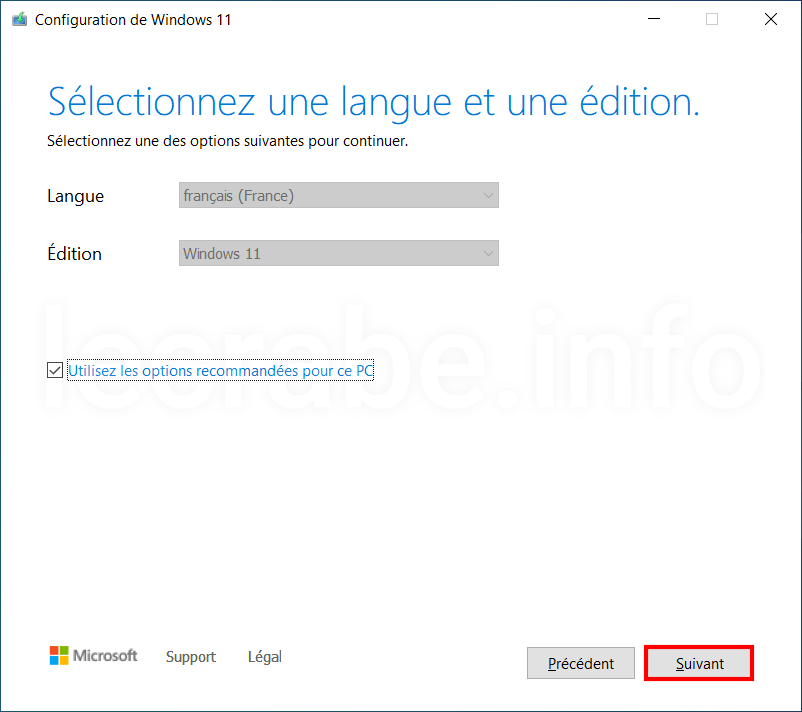
- Sélectionnez Fichier ISO puis cliquez sur Suivant.
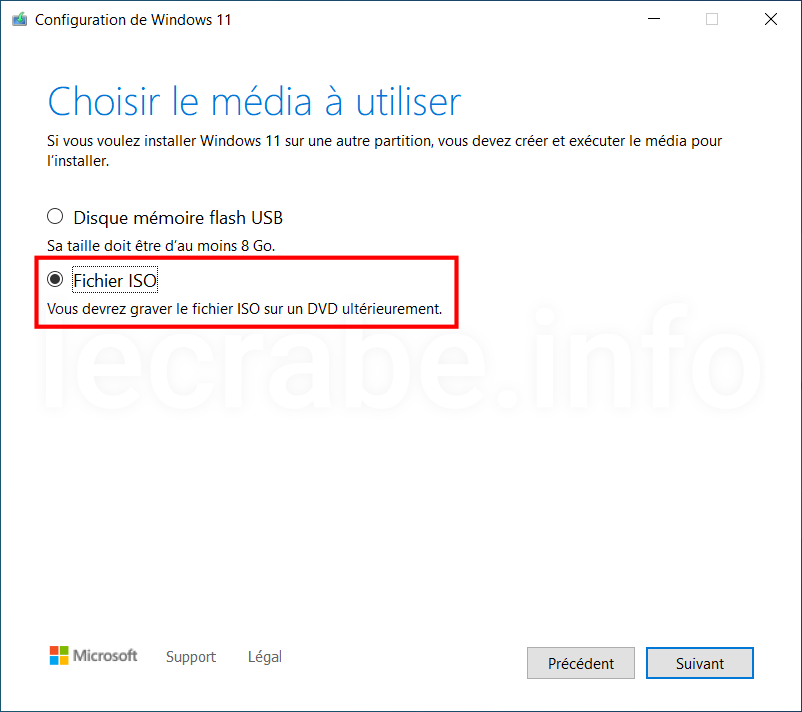
- Choisissez un emplacement pour l’ISO de Windows 11, nommez le fichier « Windows 11.iso » puis cliquez sur Enregistrer.
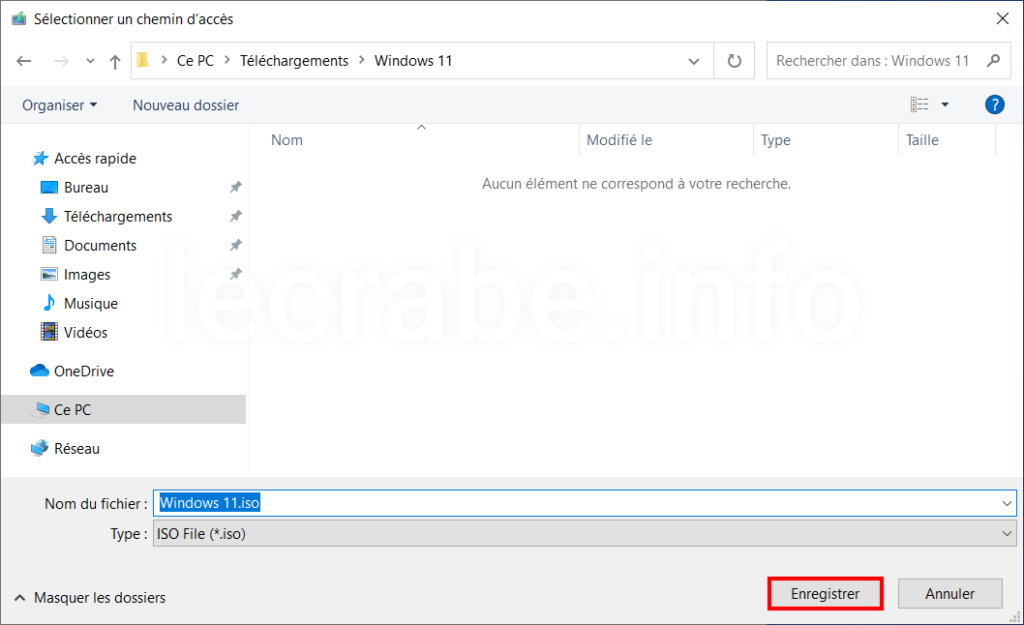
- Patientez pendant le téléchargement des fichiers d’installation de Windows 11.
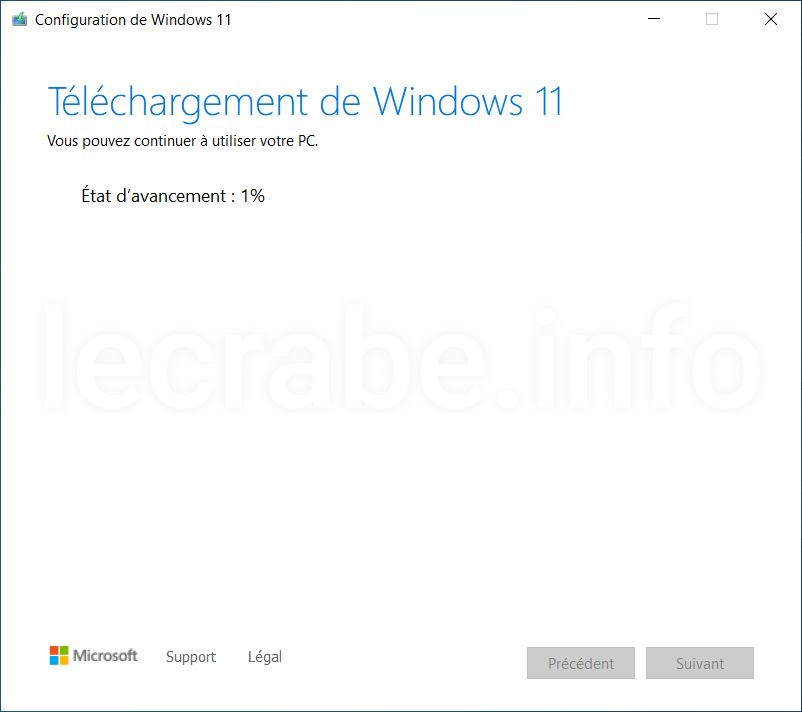
- Patientez ensuite pendant la création de l’image ISO de Windows 11.
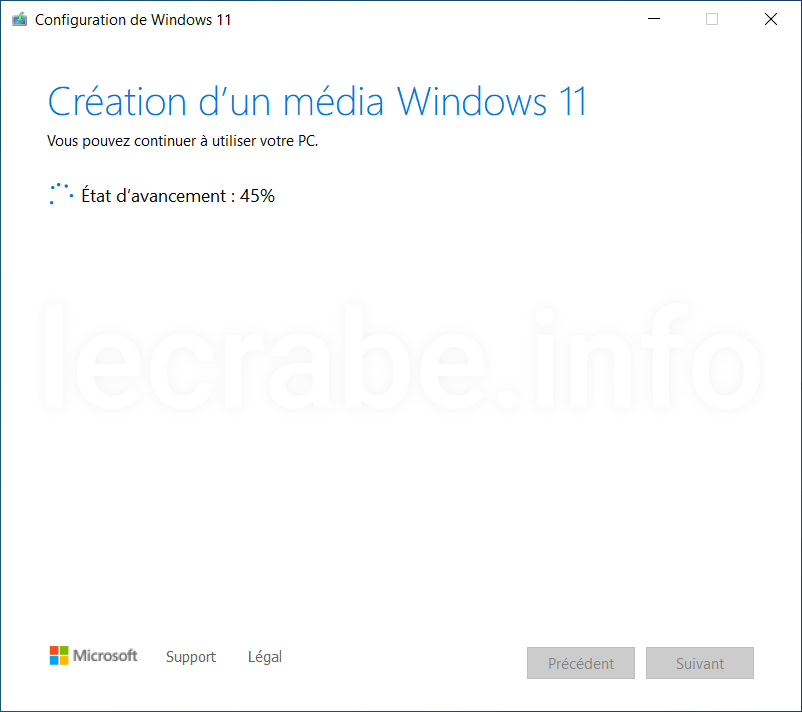
- Une fois l’image ISO de Windows 11 créée, cliquez sur le bouton Terminer.
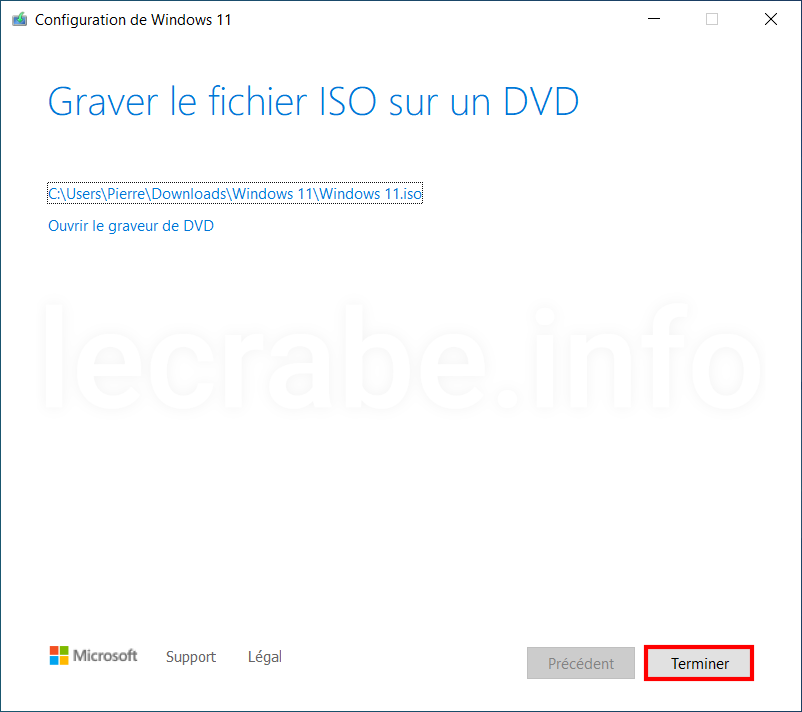
- Patientez un peu pendant que l’outil création de média supprime les fichiers temporaires.
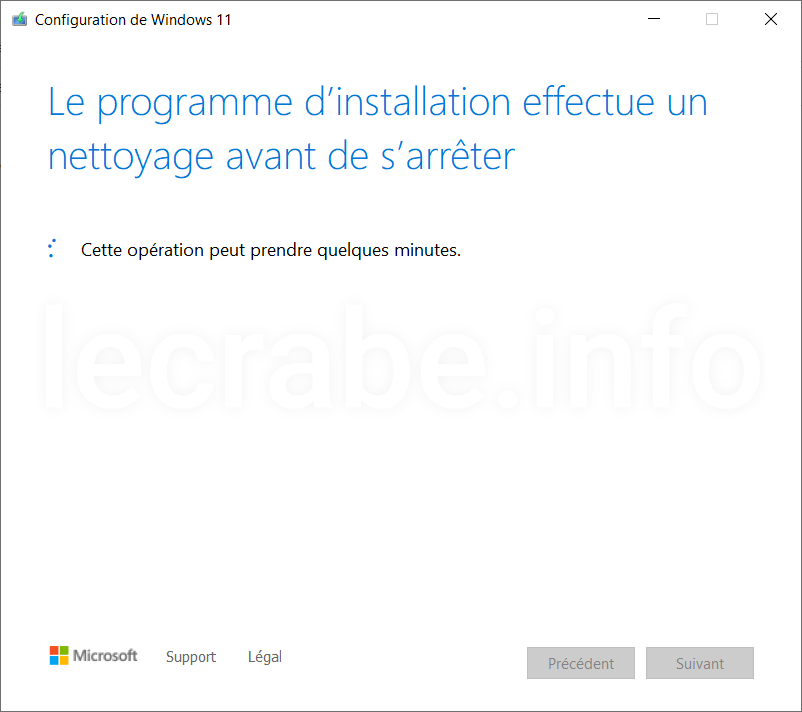
- Vous trouverez l’ISO de Windows 11 dans l’emplacement que vous avez choisi :
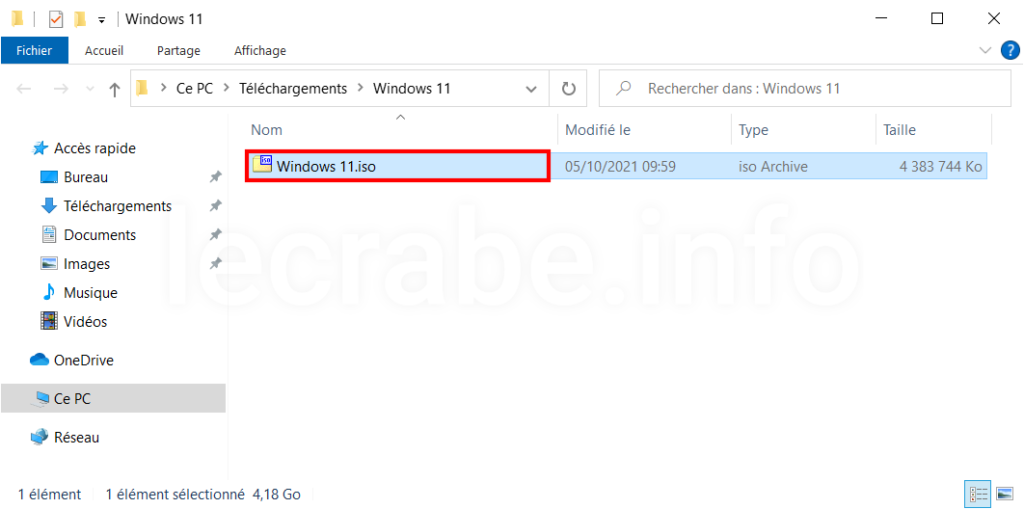
- Une fois l’ISO de Windows 11 téléchargé, suivez ces instructions : comment utiliser l’image ISO de Windows ?
via le téléchargement direct
Pour télécharger les ISO de toutes les versions de Windows 11 via le téléchargement direct, rendez-vous sur la page suivante :
Télécharger les ISO de Windows 11
Publicité
ISO de Windows 10
via le site de Microsoft
- Ouvrez la page suivante : https://www.microsoft.com/fr-fr/software-download/windows10ISO/
Remarque : si vous êtes sur un PC qui exécute Windows 7, Windows 8.1 ou Windows 10, vous serez redirigé vers la page de téléchargement de l’outil création de média. Vous pouvez heureusement contourner cette redirection en suivant ces instructions :
- Avec Google Chrome : ouvrez les outils de développement avec Ctrl + Maj + i, ouvrez le mode mobile avec Ctrl + Maj + M, sélectionnez un appareil (ex. : Nexus 6P) puis rechargez la page.
- Avec Mozilla Firefox : ouvrez la vue adaptative avec Ctrl + Maj + M, sélectionnez un appareil (ex. : Google Nexus 7) puis rechargez la page. Pour pouvoir utiliser les champs de formulaire, désactivez la simulation des évènements tactiles en cliquant sur l’icône main.
- Avec Microsoft Edge : ouvrez les outils de développement (F12) puis sélectionnez un appareil Microsoft Lumia dans l’onglet Émulation.
- Sélectionnez la version puis la langue de Windows 10 en cliquant à chaque fois sur le bouton Confirmer.
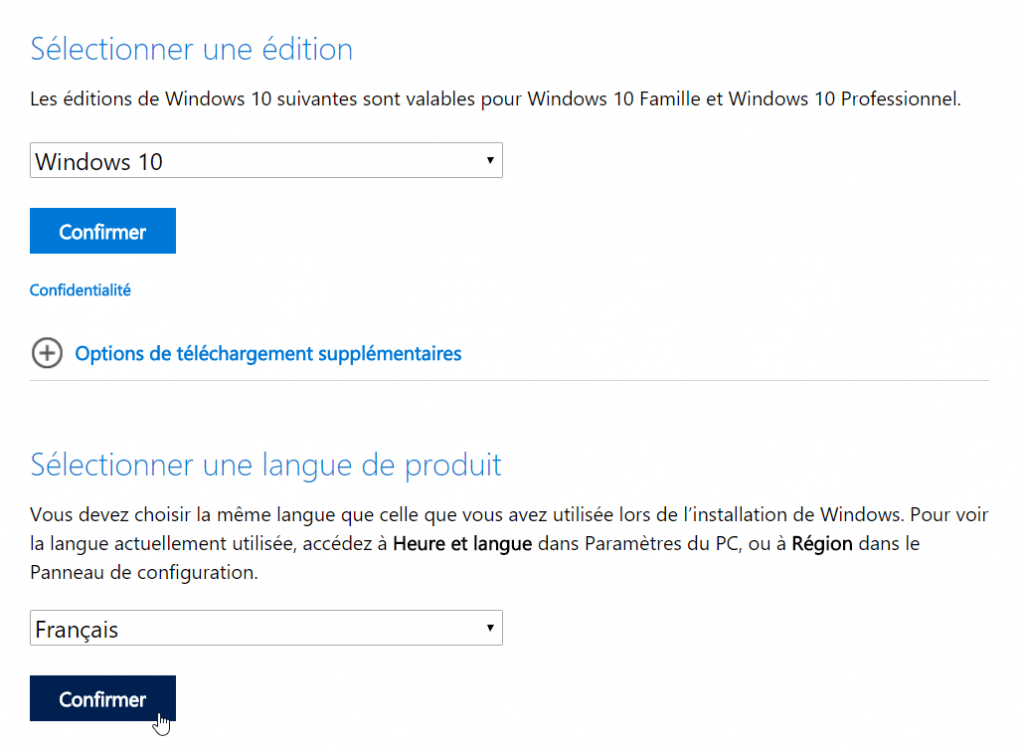
- Cliquez sur le bouton correspondant à l’architecture de Windows (32 ou 64 bits) que vous souhaitez obtenir pour lancer le téléchargement de l’ISO de Windows 10. Dans 99% des cas, vous aurez besoin de la version 64 bits.
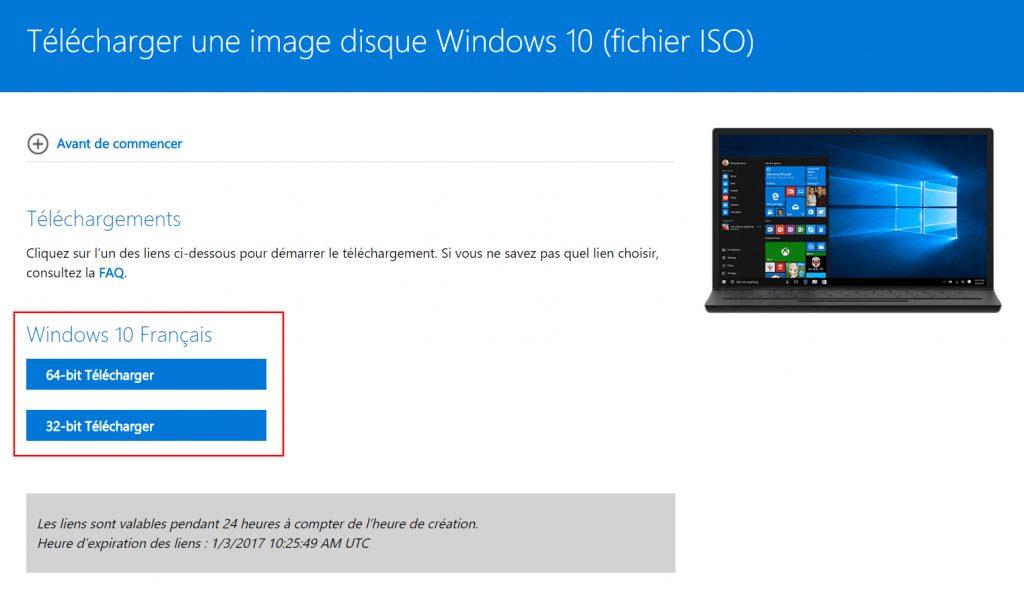
- Une fois l’ISO de Windows 10 téléchargé, suivez les instructions suivantes : comment utiliser l’image ISO de Windows ?
via l’outil création de média
- Téléchargez l’outil création de média (Windows 10).
- Ouvrez l’outil de création de média fraîchement téléchargé. Sur le premier écran, acceptez les termes du contrat de licence.
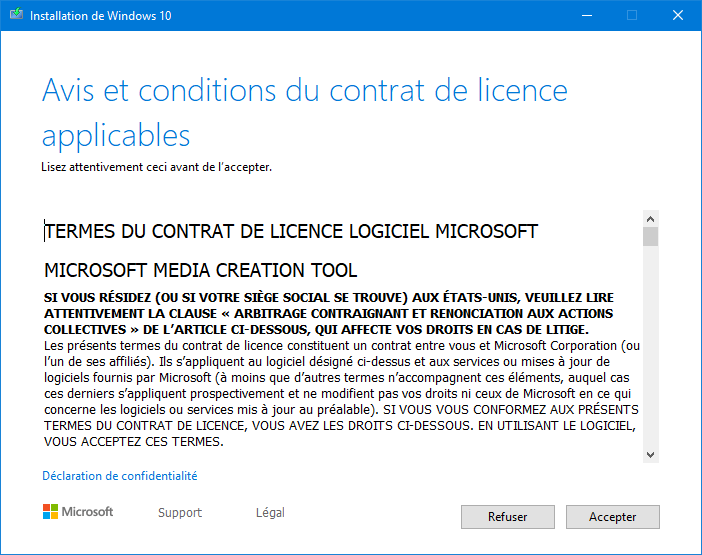
- Sur le premier écran, sélectionnez Créer un support d’installation pour un autre PC.
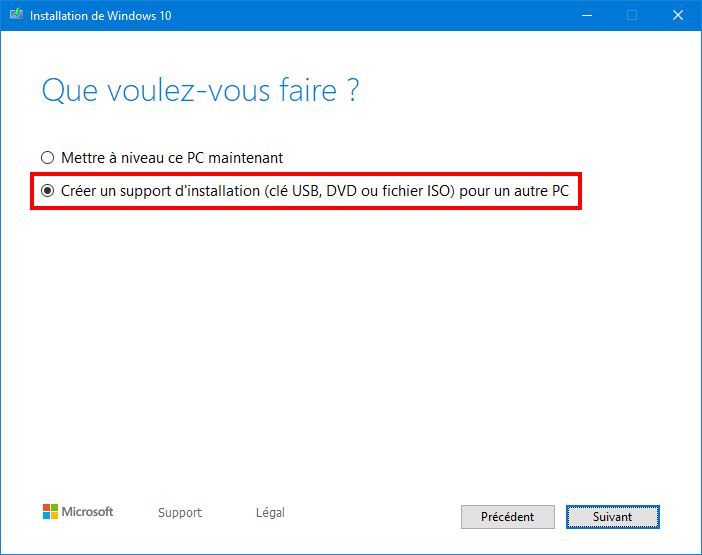
- Sélectionnez la langue et l’architecture (32 bits, 64 bits ou les deux). Dans 99% des cas, vous aurez besoin de la version 64 bits.
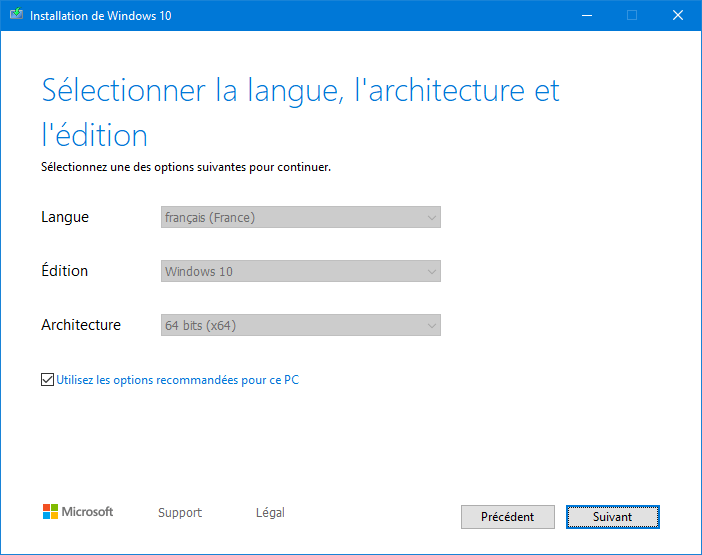
- Sélectionnez l’option Fichier ISO.
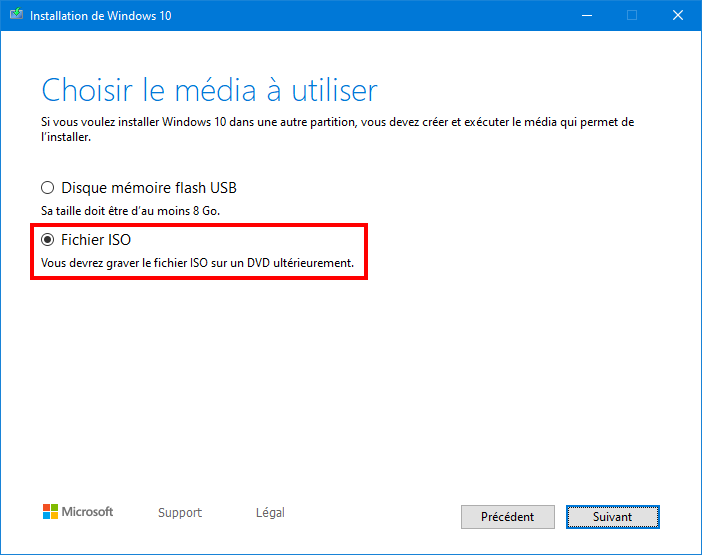
- Choisissez un répertoire de destination pour l’ISO de Windows 10. Je vous conseille de renommer le fichier en
Win10_[langue]_[architecture].iso. Cela vous permettra plus tard d’identifier la version exacte de Windows 10 que vous avez téléchargée.
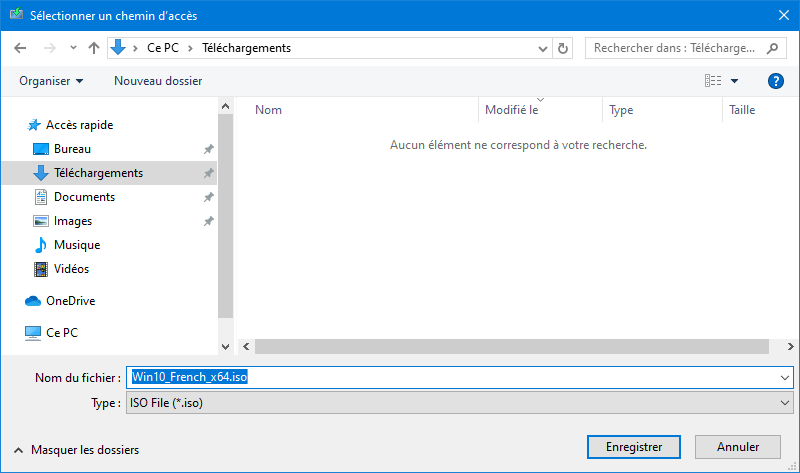
- Le téléchargement de l’ISO de Windows 10 commence.
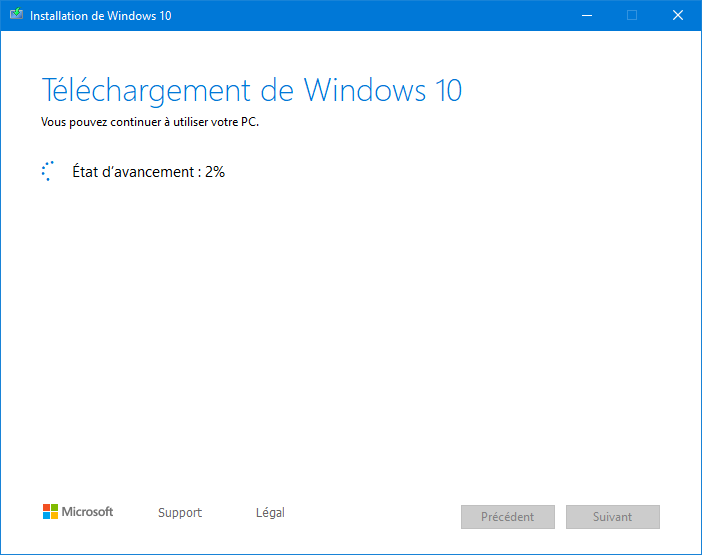
- Une fois le téléchargement terminé, cliquez sur le bouton Terminer.
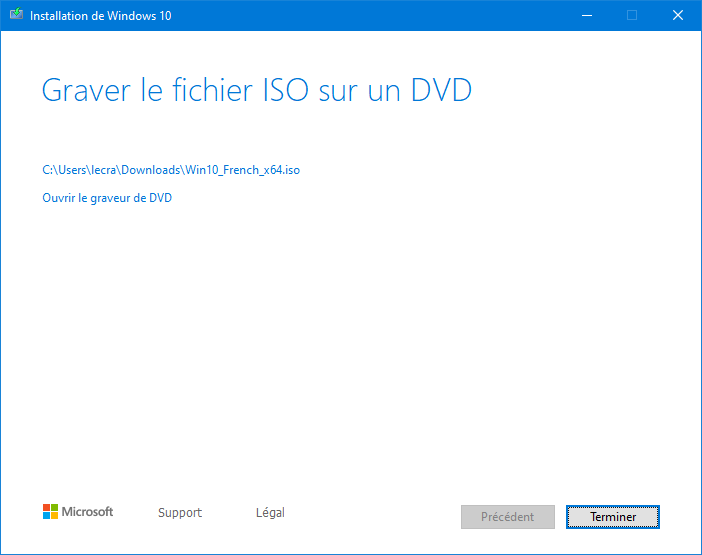
- Une fois l’ISO de Windows 10 téléchargé, suivez ces instructions : comment utiliser l’image ISO de Windows ?
via le téléchargement direct
Pour télécharger les ISO de toutes les versions de Windows 10 via le téléchargement direct, rendez-vous sur la page suivante :
Télécharger les ISO de Windows 10
Publicité
ISO de Windows 8.1
via le site de Microsoft
- Ouvrez la page suivante : https://www.microsoft.com/fr-fr/software-download/windows8ISO/
- Sélectionnez l’édition de Windows 8.1. Préférez l’édition classique « Windows 8.1 » qui inclue les fonctionnalités multimédias (le Lecteur Windows Media et les technologies connexes).
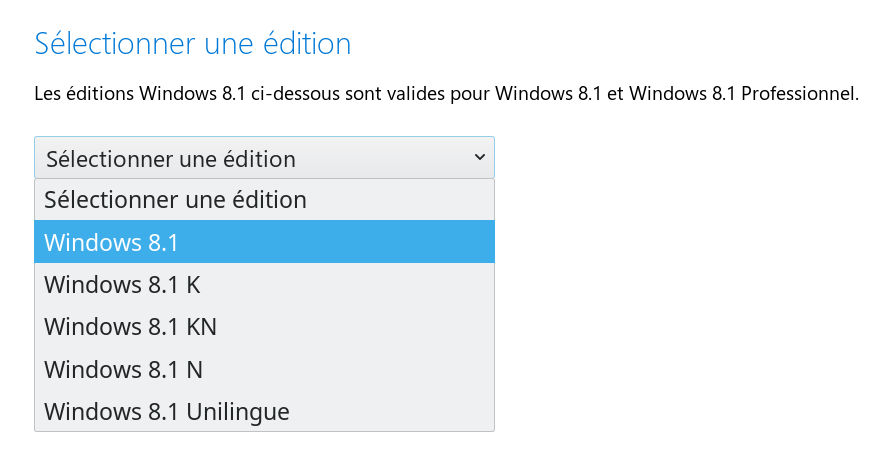
Note : vous avez le choix entre plusieurs éditions : Windows 8.1, Windows 8.1 K, Windows 8.1 N, Windows 8.1 KN, Windows 8.1 Unilingue.
Qu’est-ce que les éditions N, K et KN de Windows 8.1 ?
Les éditions N et KN de Windows 8 n’incluent pas les technologies liées aux médias (Lecteur Windows Média) et certaines applications multimédia préinstallées (Caméra, Musique et Vidéo). De plus, l’édition KN n’inclue pas certaines applications de communication préinstallées (Agenda, Mail, Messagerie et Personnes).
Si vous téléchargez ces éditions, pour lire vos fichiers multimédias, vous devrez installer un lecteur multimédia alternatif comme VLC ou MPC-HC, ou bien installer le Media Feature Pack pour Windows 8.1
- Sélectionnez la langue Français.
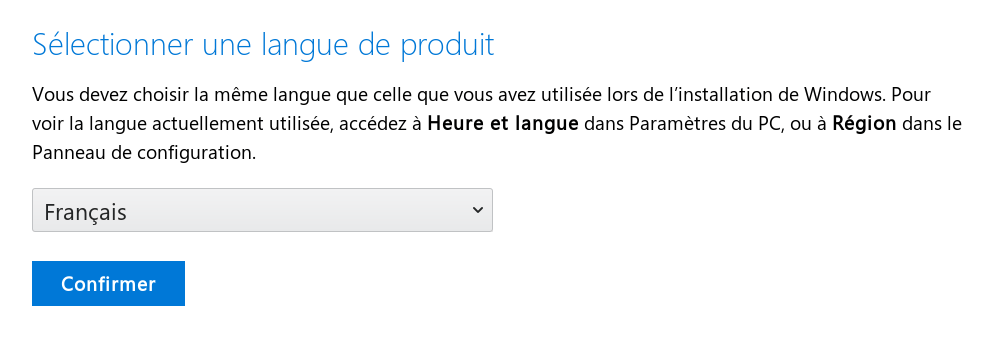
- Cliquez sur le bouton correspondant à l’architecture de Windows (32 ou 64 bits) que vous souhaitez installer pour lancer le téléchargement de l’ISO de Windows 8.1. Dans 99% des cas, vous aurez besoin de la version 64 bits.
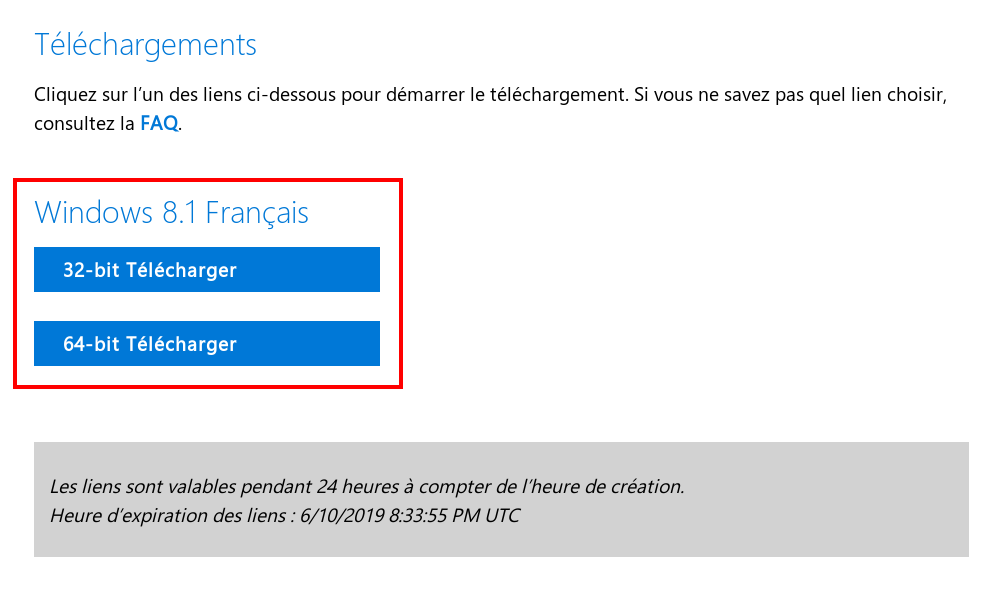
- Une fois l’ISO de Windows 8.1 téléchargé, suivez les instructions suivantes : comment utiliser l’image ISO de Windows ?
via le téléchargement direct
Pour télécharger les ISO de toutes les éditions de Windows 8.1 (Core et Pro) via le téléchargement direct, rendez-vous sur la page suivante : Télécharger les ISO de Windows 8.1
ISO de Windows 7
via le site de Microsoft
! Important : le téléchargement de l’ISO de Windows 7 via le site de Microsoft fonctionne si et seulement si vous avez acheté Windows 7 en boite (version Retail). Cela ne marche pas si votre Windows a été pré-installé sur votre PC.
Si vous êtes dans ce dernier cas, vous avez quand même la possibilité de télécharger les ISO de toutes les éditions de Windows 7 :
- via le programme Windows ISO Downloader ;
- via le site web TechBench by WZT ;
- via le téléchargement direct.
- Ouvrez la page suivante : https://www.microsoft.com/fr-fr/software-download/windows7
- La procédure pour télécharger l’ISO de Windows 7 diffère de celle pour télécharger Windows 10 ou 8.1. Ici, vous devez entrer votre clé de produit Windows 7 puis – après vérification – le site de Microsoft vous proposera de télécharger l’ISO de la version de Windows 7 correspondant à la clé de produit saisie.
- En bas de la page, entrez donc votre clé de produit Windows 7.
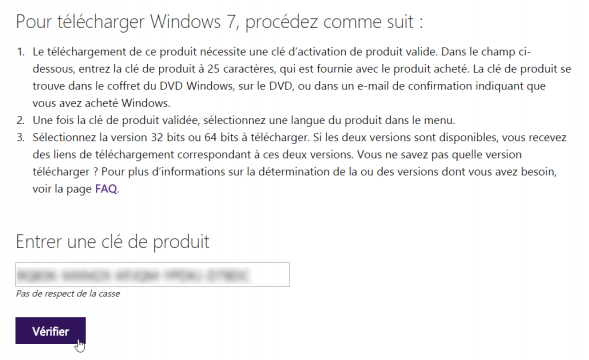
- Après vérification de la validité de votre clé de produit, le site affiche la version de Windows 7 à laquelle vous avez droit. Dans la capture ci-dessous, il s’agit par exemple de Windows 7 Professionnel K SP1. Sélectionnez la langue de produit souhaitée puis cliquez sur Confirmer.
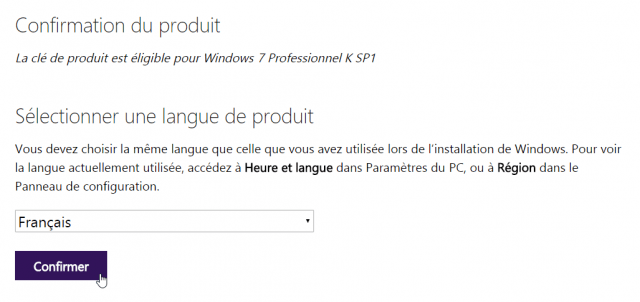
- Cliquez ensuite sur le bouton correspondant à l’architecture de Windows 7 que vous souhaitez télécharger (32 ou 64 bits). Dans 99% des cas, vous aurez besoin de la version 64 bits.
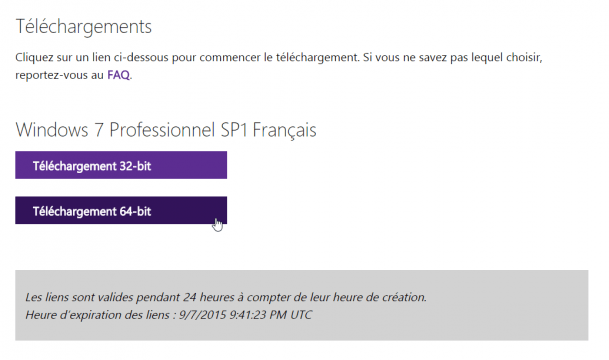
- Sélectionnez un répertoire de destination puis cliquez sur Enregistrer.
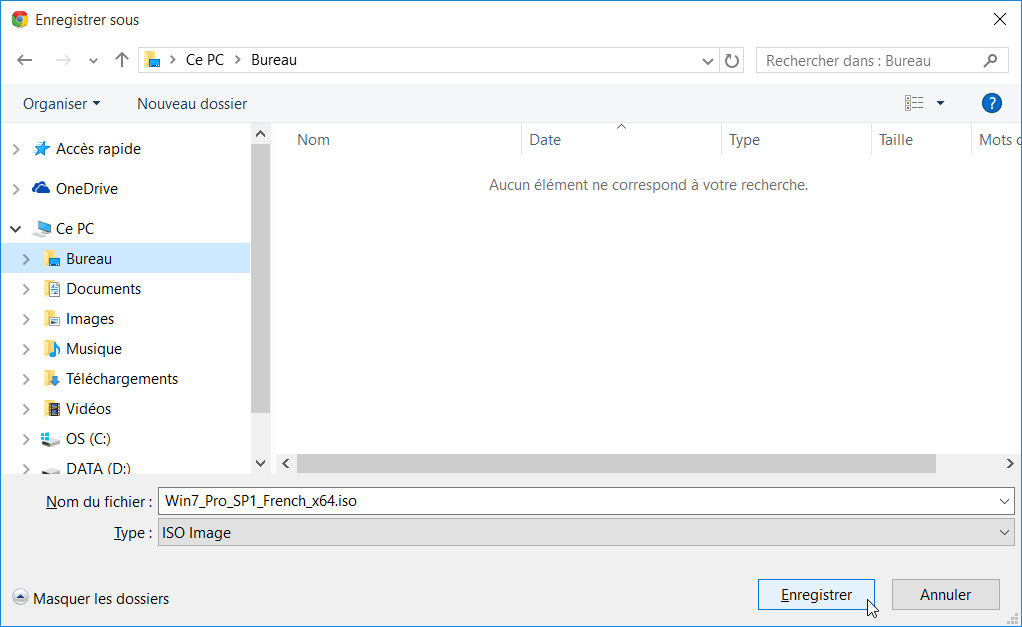
- Une fois l’ISO de Windows 7 téléchargé, suivez les instructions suivantes : comment utiliser l’image ISO de Windows ?
via le téléchargement direct
Pour télécharger les ISO de toutes les éditions de Windows 7 (Starter, Édition Familiale Basique, Édition Familiale Premium, Professionnel, Édition Intégrale, Entreprise) via le téléchargement direct, rendez-vous sur la page suivante : Télécharger les ISO de Windows 7
Alternatives
via Windows ISO Downloader (HeiDoc.net)
Le site HeiDoc.net propose le programme Windows ISO Downloader qui permet de télécharger tous les ISO de Windows et même de télécharger tous les ISO de Office directement depuis les serveurs de Microsoft.
Voici comment l’utiliser :
- Télécharger Windows ISO Downloader.
- Après avoir double-cliqué sur l’exécutable de Windows ISO Downloader, sélectionnez la version de Windows que vous souhaitez télécharger dans la colonne de droite.
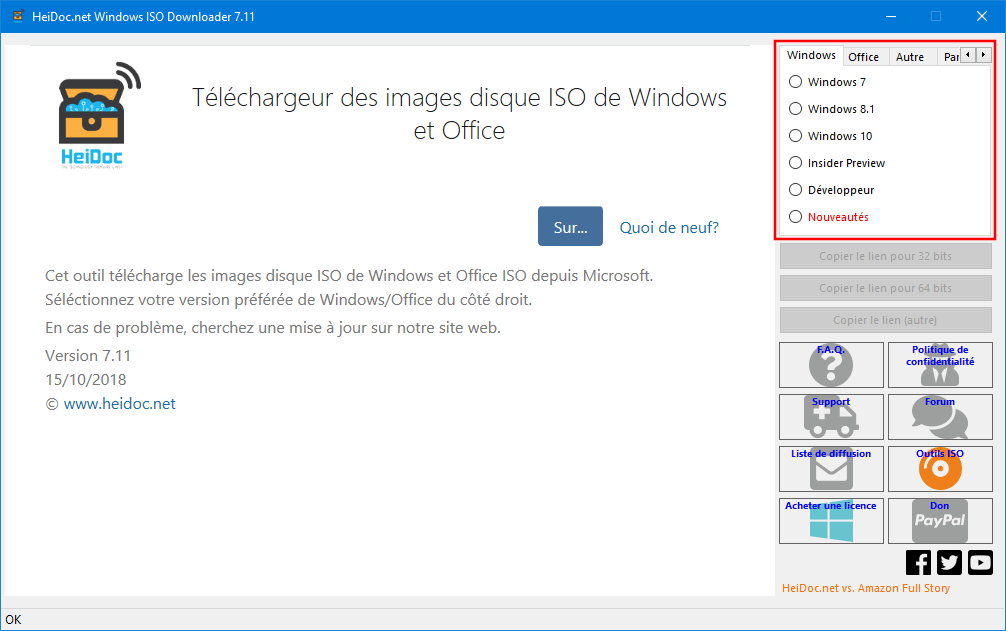
- Sélectionnez l’édition de Windows qui vous intéresse. Vous pouvez vraiment télécharger les ISO de toutes les éditions de Windows 7, 8.1 et 10 ! 👌
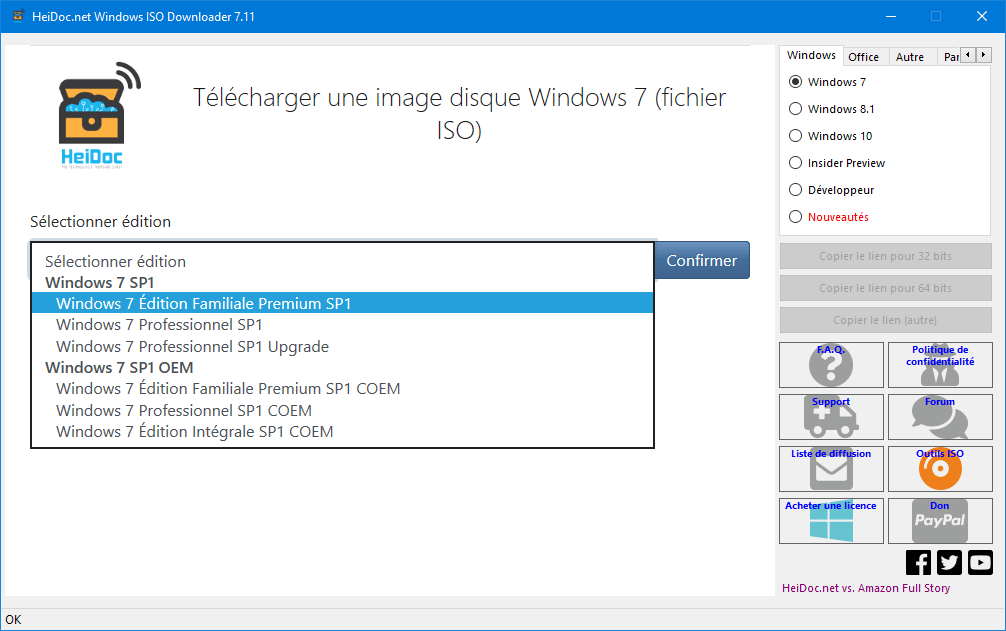
- Sélectionnez ensuite la langue de Windows.
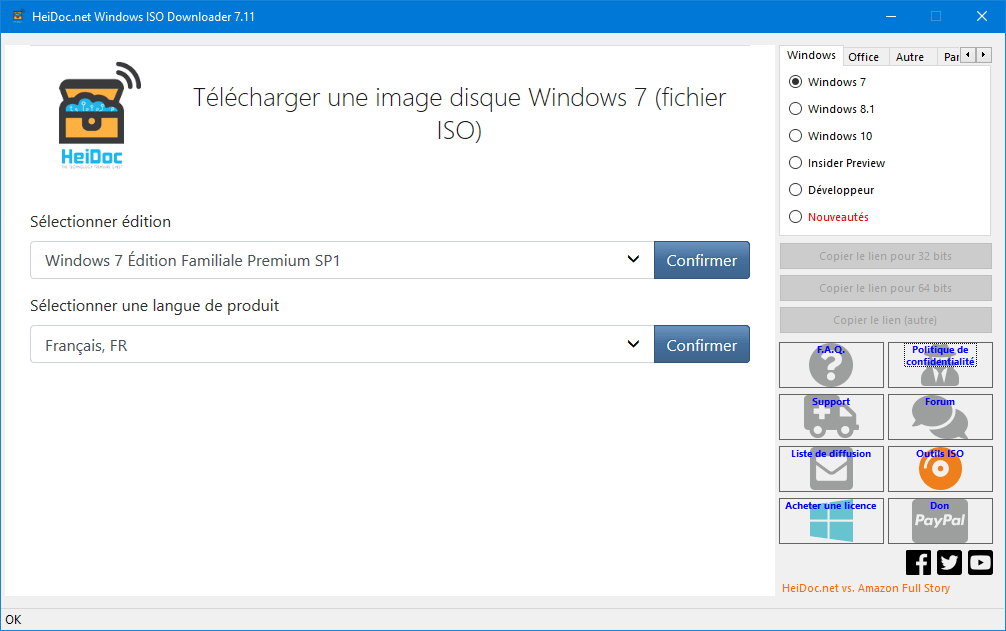
- Choisissez enfin l’architecture du système (32 ou 64 bits) pour lancer le téléchargement de l’ISO de Windows.
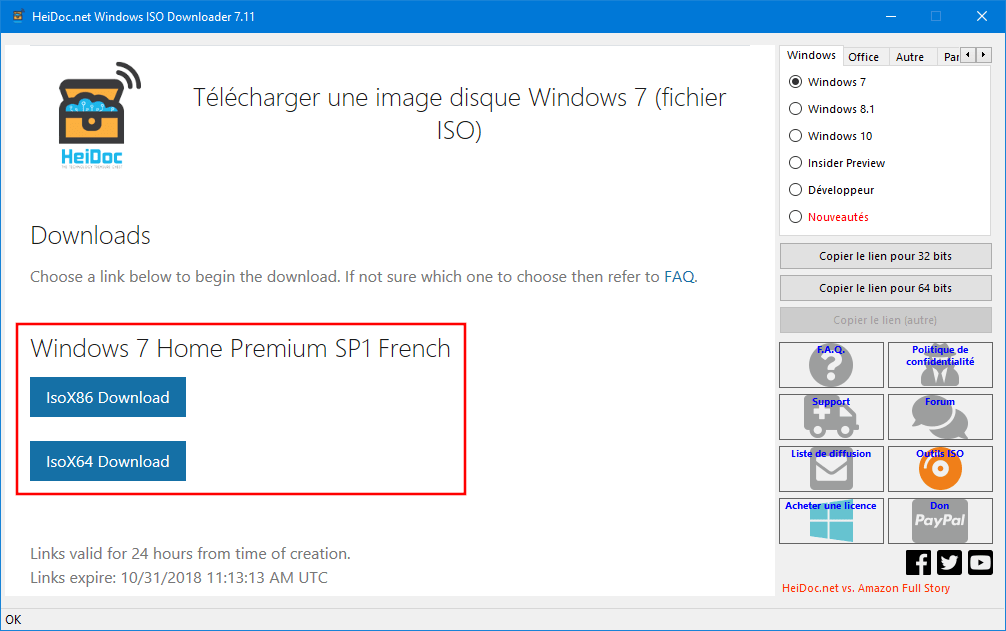 Par défaut, le téléchargement de l’ISO de Windows s’effectue avec Internet Explorer. Pour effectuer le téléchargement depuis un autre logiciel, copiez le lien de téléchargement via un des boutons dans la colonne de droite (Copier le lien pour 32/64 bits) et collez-le dans le logiciel (ex. : Mozilla Firefox). Chaque lien est valide durant 24 heures.
Par défaut, le téléchargement de l’ISO de Windows s’effectue avec Internet Explorer. Pour effectuer le téléchargement depuis un autre logiciel, copiez le lien de téléchargement via un des boutons dans la colonne de droite (Copier le lien pour 32/64 bits) et collez-le dans le logiciel (ex. : Mozilla Firefox). Chaque lien est valide durant 24 heures. - Cliquez sur le bouton Enregistrer et sélectionnez le dossier où l’ISO de Windows sera placé.
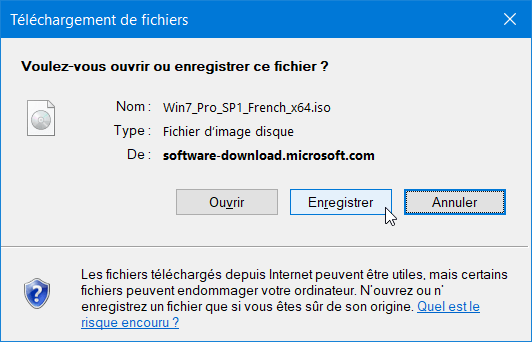
- Et voilà, l’ISO de Windows est en cours de téléchargement. 👍

- Une fois l’ISO téléchargé, suivez ces instructions : comment utiliser l’image ISO de Windows ?
via TechBench by WZT
TechBench by WZT est un site Web qui facilite le téléchargement des systèmes d’exploitation Windows, des applications Office, des modules linguistiques et des machines virtuelles en fournissant des liens de téléchargement direct depuis les serveurs de Microsoft.
Voici comment l’utiliser :
- Accédez à la page de TechBench by WZT : https://tb.rg-adguard.net/index.php?lang=fr-FR
- Le site Web est très simple d’utilisation : sélectionnez la version, l’édition, la langue et l’architecture de la copie de Windows qui vous intéresse.
- Cliquez sur le bouton Télécharger pour lancer le téléchargement de l’ISO de Windows !
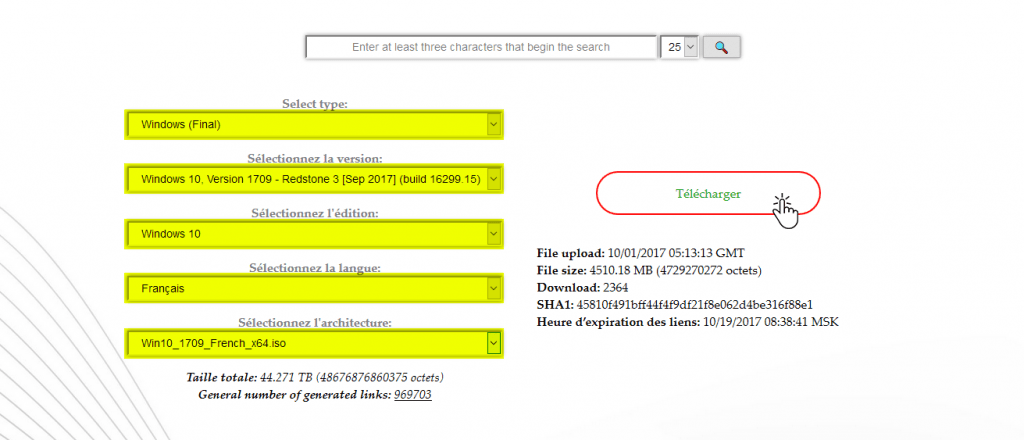
- Une fois l’ISO téléchargé, suivez les instructions suivantes : comment utiliser l’image ISO de Windows ?
via UUP Dump
UUP Dump est un outil open source qui permet de télécharger les builds de Windows 11/10 ainsi que toutes les mises à jour publiées depuis leur parution directement depuis les serveurs Windows Update et de les assembler au sein d’une image ISO.
L’avantage d’UUP Dump est qu’il donne accès aux builds de Windows distribuées sur les canaux Dev, Bêta et Release Preview.
Pour savoir comment l’utiliser, suivez ce tutoriel :
Pratique : comment utiliser l’image ISO de Windows ?
Une fois l’ISO de Windows téléchargé, vous pouvez :
- Créer une clé USB d’installation de Windows 11, 10, 8.1 ou 7
- Créer un DVD d’installation de Windows 11, 10, 8.1 ou 7
- Montez l’image ISO directement dans Windows (utile pour réparer Windows ou mettre à niveau Windows vers une version plus récente)
Une fois votre clé USB d’installation de Windows créée, vous pouvez :
- Installer une nouvelle copie de Windows (11, 10, 8.1 ou 7) sur votre ordinateur
- Avec une clé USB de Windows 11 :
- Avec une clé USB de Windows 10 :
- Avec une clé USB de Windows 7 :